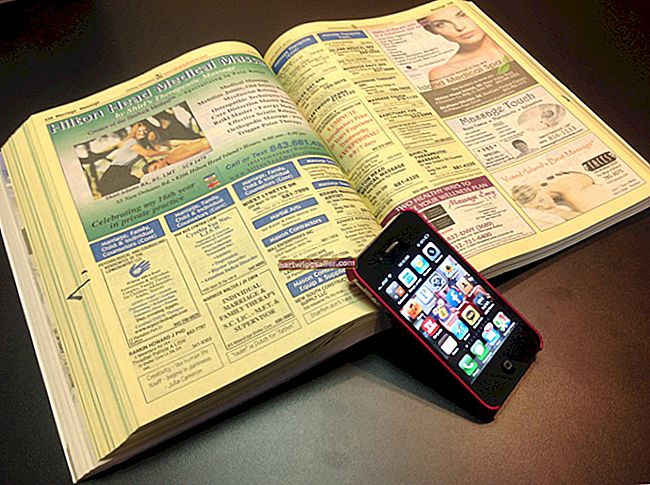Si confieu molt en el vostre Mac per al funcionament quotidià de la vostra petita empresa, sabreu la frustració quan el sistema informàtic no funciona com hauria de fer-ho. Un dispositiu perifèric, com ara una impressora, pot deixar de funcionar sobtadament després de treballar poques hores abans. Com que hi ha molts factors relacionats amb la impressora i el Mac, és possible que hàgiu de solucionar diversos problemes per arribar a l'arrel del problema.
Cables i connexions
Pot semblar el primer lloc més obvi per comprovar-lo, però si hi ha molts perifèrics o cables connectats al Mac, és possible que el cable de la impressora s’hagi desconnectat i que no se n’hagi adonat. Per solucionar problemes de connexions, desconnecteu tots els cables entre la impressora i l'ordinador i torneu-los a connectar, assegurant-vos que les connexions estan estretes. Cada model de Mac té diversos ports USB; si la impressora encara no funciona després de tornar a connectar els cables, proveu un altre port USB. De vegades, els cables USB també poden anar malament després d’un temps. Amb els cables connectats, obriu el perfilador del sistema des del menú Apple a "Quant a aquest Mac". Feu clic al botó "Més informació" i, a continuació, feu clic a "Impressores". Si la impressora no apareix a la llista, proveu un altre cable USB. Si veieu més d'una impressora a la llista de perfils del sistema, comproveu si teniu instal·lat el programari necessari per a la segona impressora i, a continuació, proveu d'imprimir en aquest model. La impressora original podria estar morta.
Problemes amb l'aplicació o el controlador
Si intenteu imprimir des de la mateixa aplicació sense èxit, sortiu del programa i proveu d’imprimir-lo des d’un programa natiu de Mac OS X, com TextEdit. Si la impressora funciona, probablement hi hagi un problema relacionat amb el programa o els controladors d’impressora que s’instal·len amb Mac OS X. Per estar al dia de tot el programari del Mac, utilitzeu Actualització de programari per trobar i instal·lar qualsevol programari actualitzat que pot afectar la impressora. Si falta el controlador de la impressora, descarregueu-ne una còpia des de la pàgina de descàrregues de Mac OS X o consulteu el lloc web del fabricant de la impressora. Seguiu les instruccions que apareixen a la pantalla per instal·lar el controlador compatible amb la versió d’OS X que esteu executant. A més, visiteu el lloc web del desenvolupador de programari per comprovar si hi ha una actualització, pedaç o correcció de problemes de compatibilitat entre el programari, el vostre Mac i la impressora.
Problemes de xarxa
Els Mac connectats a la xarxa a través d’AppleTalk poden presentar els seus propis problemes de comunicació amb la impressora. Si les opcions per compartir fitxers estan desactivades o si la vostra navegació web no està disponible, la impressora no es pot comunicar amb el Mac. Seleccioneu Preferències del sistema al menú d'Apple, feu clic a la icona "Xarxa" i, a continuació, a "Avançat" i, a continuació, a "Apple Talk". Verifiqueu que AppleTalk estigui actiu. Si hi ha una altra impressora activa al menú, proveu d'imprimir-hi. Quan imprimiu a una impressora sense fils, afegiu-la a la vostra xarxa connectant-vos temporalment per USB. Si recentment heu actualitzat el programari del sistema a Lion (que ja no admet AppleTalk), aquesta prova de resolució de problemes no s'aplicarà.
Suprimiu la cua de treballs d’impressió i impressió
Si heu intentat imprimir durant un temps i no heu tingut èxit, és possible que tingueu diversos treballs a la cua de treballs d'impressió, que varien segons la vostra impressora. Les impressores Epson, per exemple, utilitzen una aplicació independent Printer Utility que us permet comprovar els nivells de tinta i esborrar les cues de treballs. També podeu utilitzar la funció "Obre cua d'impressió" de Mac OS X situada al tauler "Impressió i fax" de les preferències del sistema. Feu clic al nom del treball a la cua i, a continuació, suprimiu el fitxer. Per suprimir la impressora, seleccioneu Preferències del sistema de nou i, a continuació, "Imprimeix i envia un fax". Si la icona de cadenat que hi ha a la part inferior de la finestra està desbloquejada, feu-hi clic i introduïu el vostre nom d’usuari i contrasenya d’administrador. Seleccioneu la icona - (menys) a sota del tauler Impressores per suprimir la impressora de la llista Impressores. Torneu a afegir la impressora seleccionant la funció "Afegeix una impressora" que s'indica amb un signe + (més). Si el problema d'impressió continua, suprimiu la impressora i torneu-la a afegir.
Permisos de reparació
Reparar els permisos del vostre Mac sovint pot esborrar problemes, especialment quan es corrompen els permisos o els fitxers del sistema. Per reparar els permisos, feu doble clic a la icona Utilitats de la carpeta Aplicacions i, a continuació, obriu Utilitat de disc. Seleccioneu "Primers auxilis" i feu clic al disc dur a la finestra de la Utilitat de disc. Executeu el programari fent clic al botó "Repara els permisos del disc". El programa comprovarà si hi ha permisos danyats al disc dur.